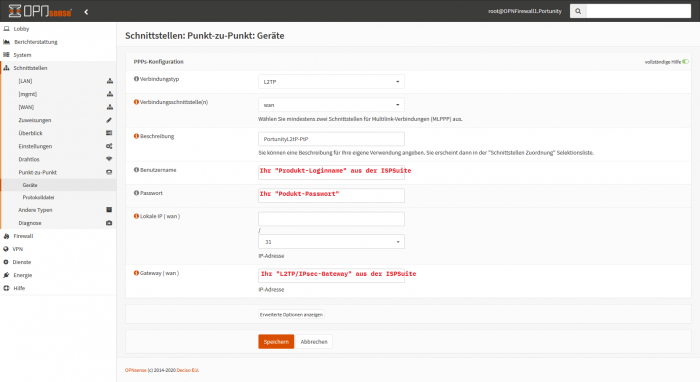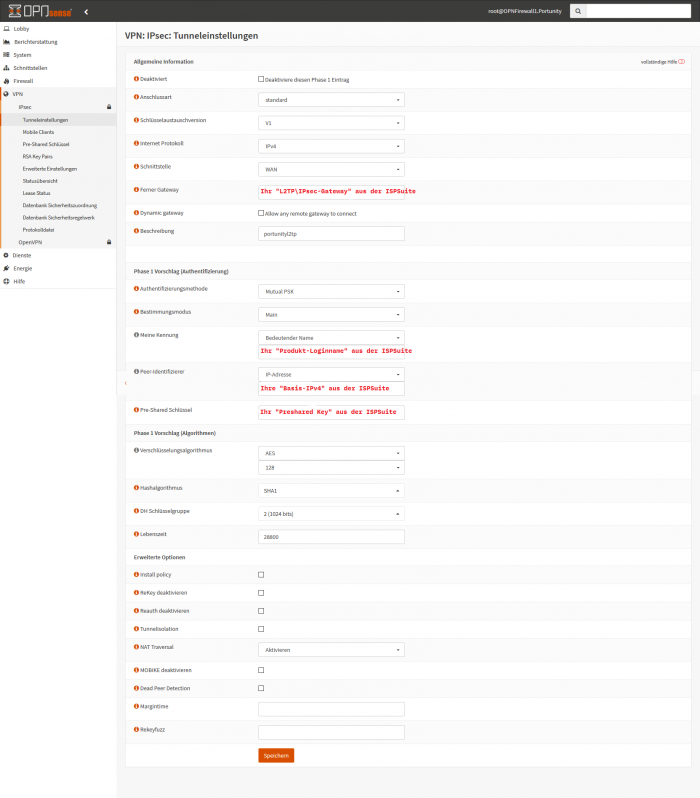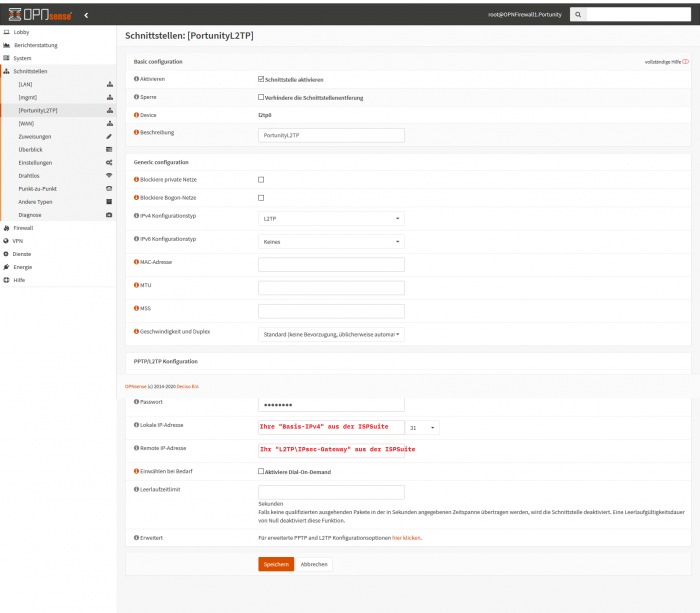L2TP VPN-Tunnel(IPv4) mit OPNsense 20.1 (anleitung)
Aus Portunity Wiki
Diese Anleitung zeigt Ihnen, wie Sie auf einer OPNsense Firewall unseren L2TP-Tunnel (IPv4) einrichten.
Inhaltsverzeichnis |
Version
Version: OPNsense 20.1.1-amd64 FreeBSD 11.2-RELEASE-p16-HBSD OpenSSL 1.1.1d 10Sep 2019
- Datum: 25.02.2020
Erzeugung eines neuen Interfaces
Vom Dashboard aus gehen wir über „Schnittstellen -> Punkt-zu-Punkt zu Geräte und drücken dort auf den „+Hinzufügen“ Button oben rechts.
Die Konfiguration wie folgt vornehmen:
*Verbindungstyp: L2TP *Verbindungsschnittstellen: WAN *Beschreibung: Beliebig bei uns im Beispiel „PortunityL2tP-PtP“ *Benutzername: Ihr „Produkt-Loginname aus der ISPSuite“ *Passwort: Ihr „Produkt-Passwort“ *Lokale IP: Leer lassen (wird automatisch zugeteilt) *Gateway (wan): Ihr „L2TP\IPsec-Gateway“ aus der ISPSuite „/31“
Anschließend auf Speichern drücken.
Phase 1 einrichten
Nun unter: „VPN“ -> IPsec-> Tunneleinstellung -> dort auf das kleine kreuz „neue Phase 1 Eintrag hinzufügen“.
Die Einstellungen sehen wie folgt aus:
*Anschlussart: standard *Schlüsselaustauschversion: V1 *Internet Protokoll: IPv4 *Schnittstelle: WAN *Ferner Gateway: Ihr „L2TP\IPsec-Gateway“ aus der ISPSuite *Dynamic gateway: Haken entfernen *Beschreibung: Beliebig bei uns im Beispiel „PortunityL2TP“
PHASE 1VORSCHLAG (Algorithmen)
*Verschlüsselungsalgorithmus: AES / 128 *Hashalgorithmus: SHA1 *DH Schlüsselgruppe: 2 (1024 bits) *Lebenszeit: 28800
Schnitstelle Zuweisen
Nun unter: -Schnittstellen -> Zuweisung Die neu Hinzugefügte Schnittstelle „PortunityL2TP“, mit Druck auf das Plus, aktivieren. Falls die PPTP/L2TP Konfiguration nicht übernommen worden ist hier nochmal die benötigten Parameter:
*Benutzername: Ihr „Produkt-Loginname" aus der ISPSuite tunnelXXXXXX *Passwort: Das „Produkt-Passwort“ *Lokale IP-Adresse: Ihre „Basis-IPv4“ aus der ISPSuite *Remote IP-Adresse: Ihr "L2TP\IPsec-Gateway" aus der ISPSuite
Nun sollte das „L2tP“ Interface im Dashboard unter Schnittstellen angezeigt werden. 
Firewall anpassen
Allerdings muss jetzt noch eine Regel in der Firewall angelegt werden, da die Firewall Standardmäßig alle Pakete blockt.
Dies geht unter: Firewall; Das erstellte Interface (bei uns im Beispiel PortunityL2TP) „+Hinzufügen“.
Die Regel im Beispiel lässt erstmal jeglichen Traffic durch und sollte je nach Verwendungszweck angepasst werden!